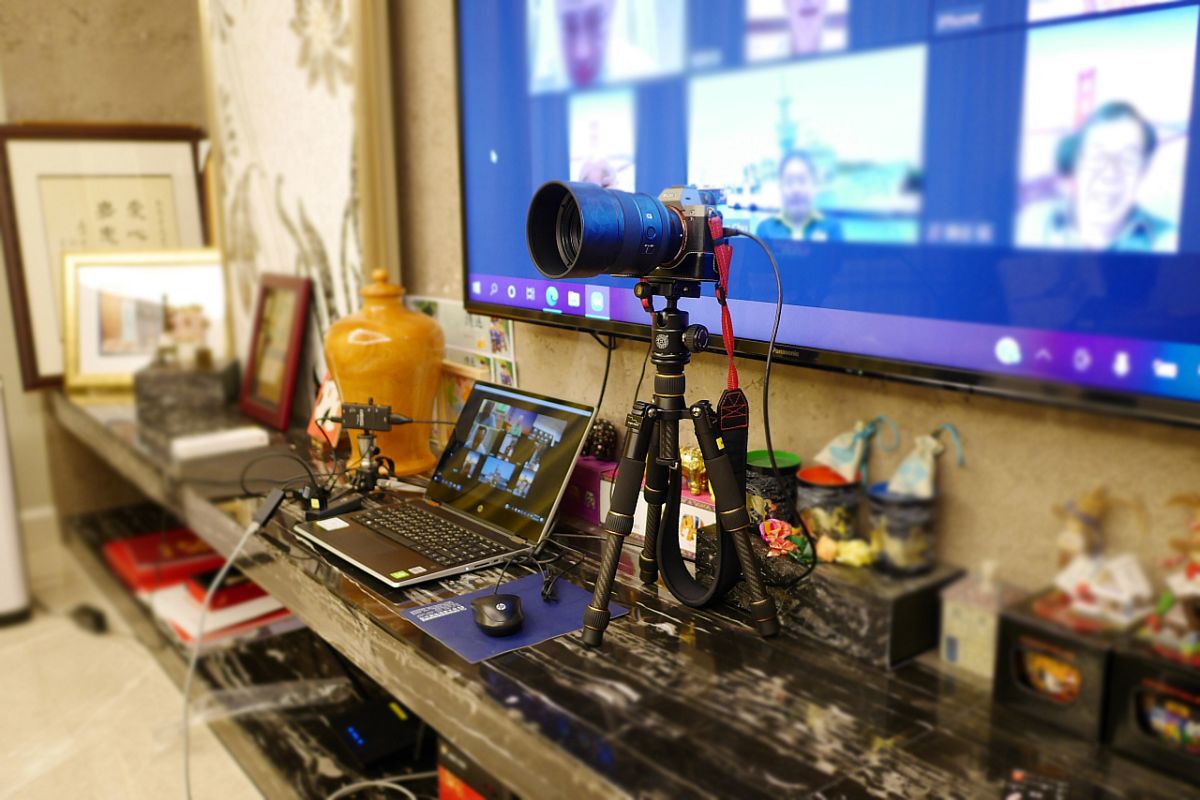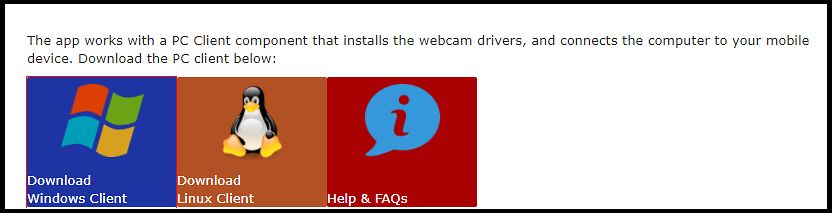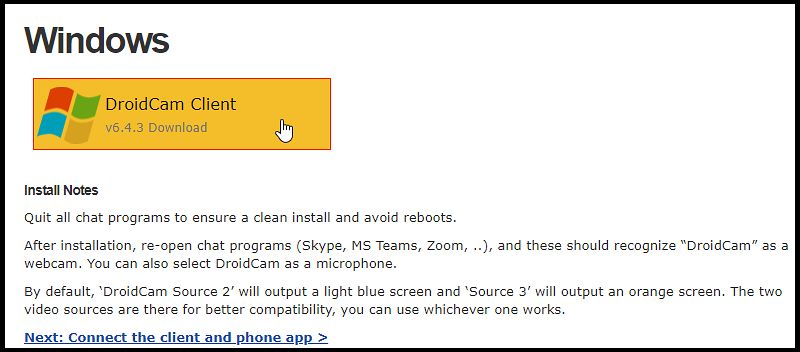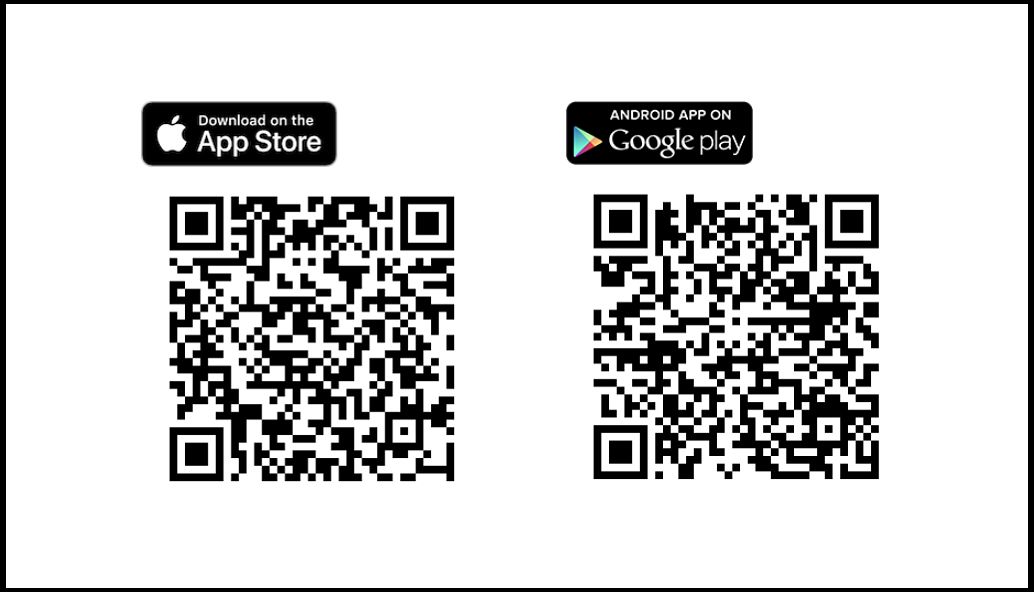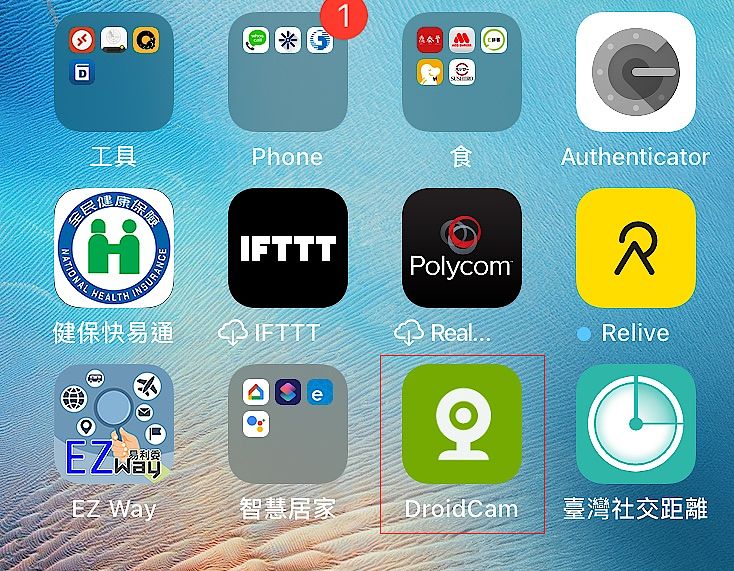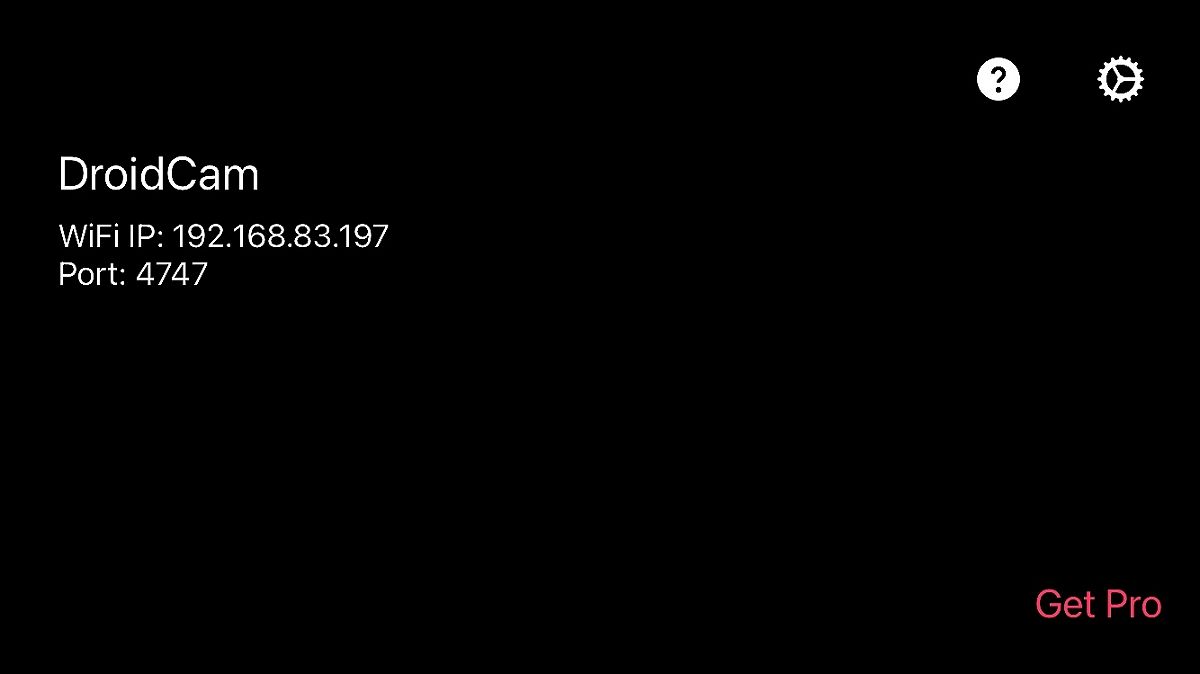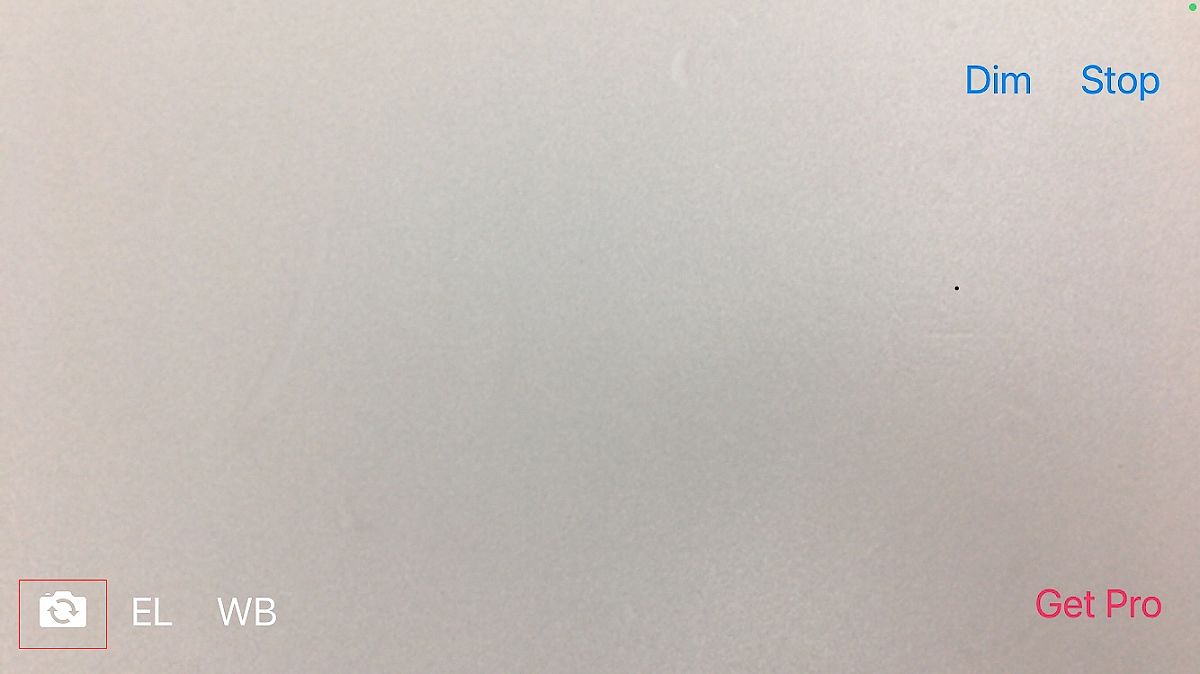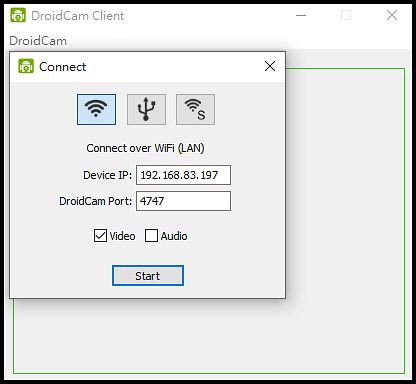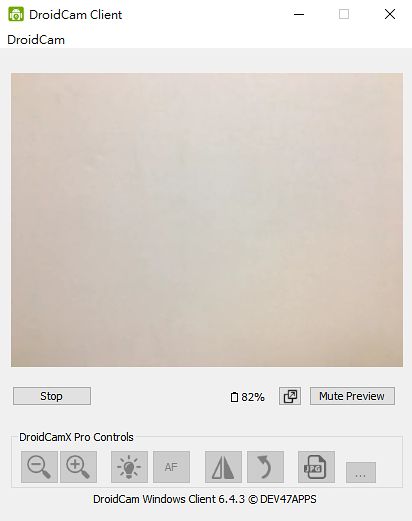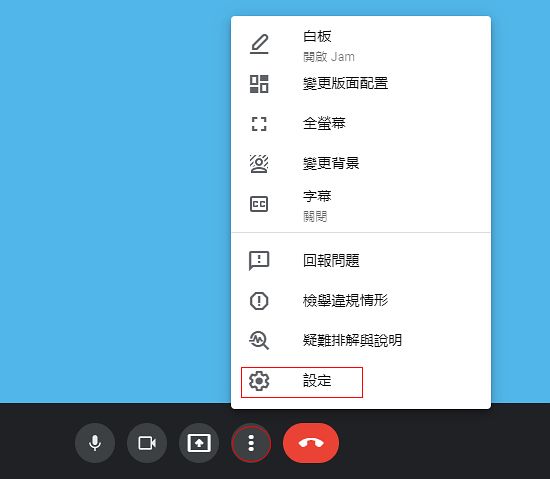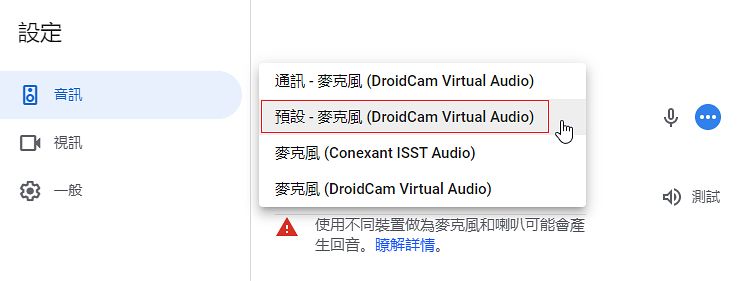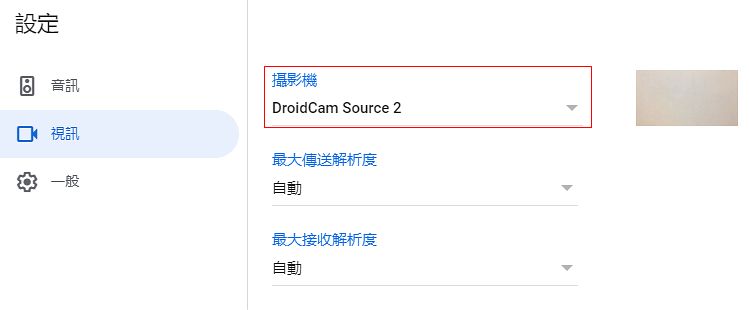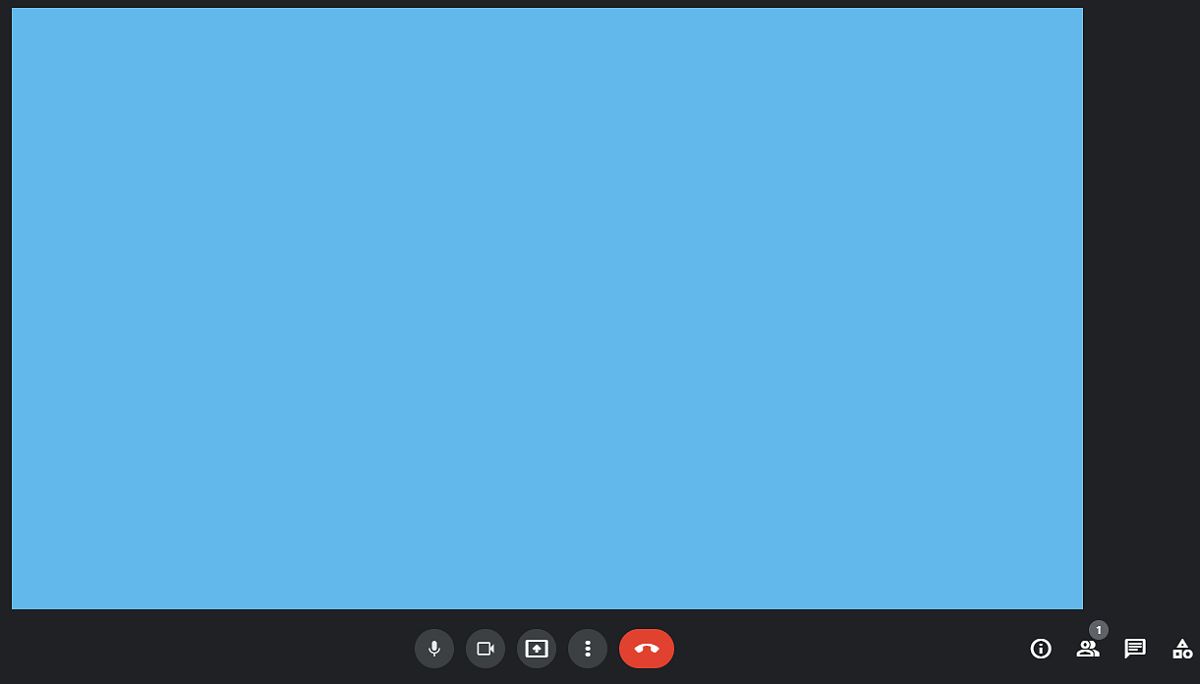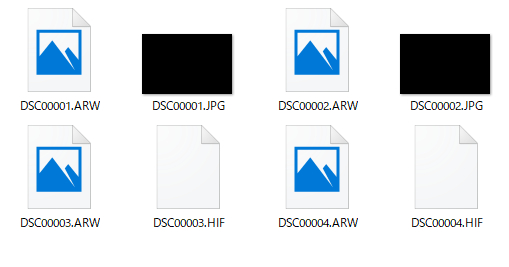隨著國內疫情的升溫,學校都會透過遠距教學方式上課,孩子們透過視訊的方式來學習。停課不停學的方式,網課是疫情下不得不的選擇。國小上課的時間比較短,國中以上幾乎都按表操課,這一代的小孩也很辛苦,一天下來盯著螢幕的時間也不算短,長時間近距離使用眼力,正是造成近視的主要原因。因次除了上課學習之外,也要適度讓眼睛休息一下。
宣布停課開始筆電就開始大缺貨,如果家中有舊的筆電與手機可以好好的利用,為維護小孩的視力,我們其實很早以前之前就將電腦接到電視上了,利用這段網課時間,我們也換來了不少經驗,以下就分享給大家。
轉接方式
螢幕
準備的設備主要是依據電視上提供接入的類別有關,較常見的為HDMI
較舊的電腦如果沒有HDMI輸出,就要利用轉接的方式將訊號轉成HDMI,之後輸出到螢幕上。
我們家裡退役的筆記型電腦(10年購買的Lenovo t420s),輸出只有VGA,
可透過VGA轉HDMI影音轉接器,將訊號送到電視的HDMI。
2022年改為筆記型電腦+USB 3.0 to HDMI外接顯示卡輸出到電視
USB 3.0 to HDM傳送門
至於輸入部分,可以利用無線鍵盤與滑鼠方式來達成;這樣一來小孩與電視就有一定的距離了。
視訊鏡頭 webcam
當使用電腦+電視的組合之後,小朋友與電視的距離變遠了,因此授課老師最常反映的問題,看不到小孩;
因為距離關係,小孩在畫面中的比例變得好小,對於老師而言根本看不到小孩。手機氾濫的年代,誰還會用webcam呢?
為了解決畫面太小的問題,剛好家中有Sony 單眼相機,也剛好單眼相機Webcam支援的型號中,
因此單眼相機 + Manfrotto迷你腳架就成為了webcam;
Manfrotto腳架傳送門
但是發現這樣還是太麻煩了;還好初期上課的時間還不是太長,可以短暫解決一下;
真正的問題是相機需要充電,撐不了太久。假電池是一個解決方案,但是又要花錢。
sony單眼的朋友可參考 如何透過 Imaging Edge Webcam 軟體讓 Sony 相機化身網路攝影機
除了小孩要上課之外,長輩們也有開會的需求,短期內如法炮製,誰說WFH比較輕鬆 
沒這回事,小的老的通通要幫忙處理加上公事,初期WFH真的快搞死自己。
上圖中使用的設備有電腦 + Sony單眼相機 + 小三腳架 + HDMI視訊擷取卡
有使用HDMI擷取卡的朋友,記得將相機上的HDMI資訊顯示關閉, 這樣在畫面上才會有比較乾淨的輸出畫面,不會有光圈快門等等的資訊在電視的畫面上
參考資料:Sony 相機 HDMI資訊顯示
聲音
也因為距離的關係,小朋友與電腦的距離變遠了,因此收音的距離也變遠了;這時候老師又會對小孩說,聽你的聲音好小聲,距離好遠。此時要怎樣解決呢?當要出聲音的時候請小朋友跑到電腦前面,讓麥克風距離較近,收音效果也會好一些;但是這也不是長久之計,朝著收音效果的麥克風與無線麥克風的方向前進,於是我們家又多了這兩樣東西出現。
怪機絲台灣隊指向型麥克風(有線)收音效果不錯。
Sony ECM-W2BT 無線麥克風的也不賴,記得要充飽電,大約可以使用2-3小時。
這段時間幾乎家裡大大小小的腳架都用上了。
最佳組合
眾里尋他千百度,驀然回首,那人卻在燈火闌珊處。沒想到舊手機竟然是最佳解,而且不用多花錢,同時解決了webcam與麥克風的問題。
首先先下載Droidcam這套APP在電腦端與手機端,同時確保無線wifi能提供DHCP功能。
下載DroidCam
windows版
Windows版本點選Microsoft符號下載
點選DroidCam Clinet 下載後安裝
手機版
手機可以掃條碼進行安裝
操作方式
手機啟用DroidCam
裡面有IP與Port
手機鏡頭畫面,安卓與Apple操作有點不太一樣,Apple系列可以選額前後鏡頭切換。
電腦啟用DroidCamApp,輸入手機上的IP與Port
特別要注意如果要當webcam,將video的框打勾,如果要當麥克風,將audio的框打勾。如果兩個都要,兩個都要打勾。
這樣就可以達成無線webcam,與無線麥克風。品質的好壞取決於wifi訊號的強度。
點選start後,會帶出手機上的鏡頭的畫面
以學生最常用的Google Meet 為例
進入Google Meet後點選…,再點設定
麥克風選擇DroidCam Virtual Audio
視訊選擇DroidCam Source2
這樣就可以將畫面與麥克風傳送出去了
不過就是網課,搞得像個直播主一樣。在這一個世代下無論是大人或小孩都辛苦了,祈禱疫情早日解封,恢復往日的平靜生活。
延伸閱讀
.在家上課,偽實物投影機的解決方式
.2022 疫情再起,學生線上課要準備什麼設備呢?